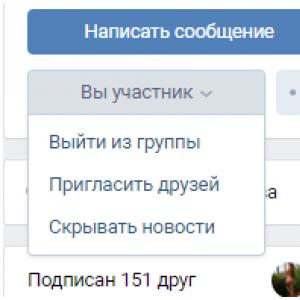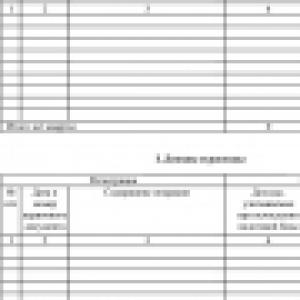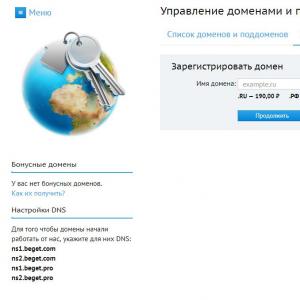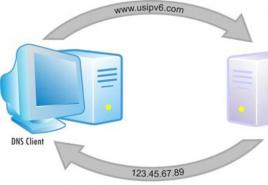Не грузит мобильный интернет. Почему не работает мобильный интернет на телефоне? Автоматическое включение мобильного интернета
Телефон или планшет перестает быть таким полезным и интересным, если у Вас нет доступа в интернет , социальных сетей, свежих новостей и возможности получить ответ на любой вопрос. Если все-таки возникла проблема с выходом в интернет на Android- устройстве (планшете или телефоне), всегда можно выяснить причину и устранить её.
Самое первое действие, которое необходимо совершить при невозможности воспользоваться глобальной сетью — проверить баланс , зачастую оператор ограничивает доступ выхода в интернет при нулевом или минимальном отрицательном балансе, даже при наличии бесплатного интернет трафика. Если баланс положительный, а доступа нет, проверяем устройство дальше.

Большинство телефонов предусматривают наличие двух сим карт , в настройках телефона есть пункт « Диспетчер сим-карт», там необходимо выбрать какая из карт будет отвечать за доступ в интернет (может возникнуть ситуация, когда задано в телефоне, что сим-карта под номером два отвечает за выход в интернет, а её там вовсе и нет).


Если баланс положительный, нужная сим выбрана, а доступа нет, проверяем включена ли передача данных , для этого опускаем верхнюю шторку на рабочем экране устройства и включаем мобильные данные, если чудо не произошло,значит в телефоне не установлены настройки.

Самый простой способ получить автоматические настройки — это позвонить своему мобильному оператору. Там же можно уточнить, есть ли у вас на номере все необходимые услуги для выхода в интернет (услуга передача данных). Номер оператора чаще всего указан на самой сим-карте или в договоре на оказание услуг.
Есть ещё один нехитрый способ получить автоматические настройки- вынуть сим-карту из телефона и установить её повторно, оператор сотовой связи реагирует на новую регистрацию сим в сети и отправляет настройки в виде смс сообщения самостоятельно. Настройки достаточно установить и перезагрузить устройство . Бывает, что устройство не поддерживает автоматические настройки (например устройство не сертифицировано).

Если по какой либо причине автоматические настройки вам не пришли или не подошли, необходимо прописать настройки вручную .
Ручная настройка интернета
Открываем меню телефона и ищем «Настройки»

Выбираем в меню «Беспроводные сети» (или «Ещё…», или «Дополнительно») → «Мобильная сеть» (или «Мобильные сети», или иное схожее наименование) → «Точка доступа» (или «Точки доступа», или «APN»).

Нажимаем софт-клавишу (сенсорную клавишу) с изображением квадрата(либо значок + в правом верхнем углу экрана) , выбираем «Создать» или «Новая точка доступа»

Прописываем настройки оператора (имя точки доступа, APN, пароль, имя пользователя). Видео по ручной настройке мобильного интернета для основных операторов России, Украины, Казахстана, Беларуси можно найти по Настройки прописываются латиницей. Для каждого оператора существуют свои настройки, узнать которые можно на официальном сайте.

Нажимаем софт-клавишу (сенсорную клавишу) с изображением квадрата(так же эту функцию могут выполнять три точки в правом верхнем углу экрана), выбираем «Сохранить».

Отмечаем точку доступа галочкой.

Перезагружаем устройство. В верхней части экрана должен появиться значок выхода в интернет.

Настройки для планшетов и телефонов идентичные.
Если Вы правильно следовали всем инструкциям, то, скорее всего уже пользуетесь этим благом цивилизации и в курсе последних событий. Если все же трудности возникли и справиться с ними Вы не в силах самостоятельно, обратитесь в салон связи или к интернет — провайдеру, Вам, безусловно, помогут.
Интернет на телефоне - удобство, о котором никто не мог мечтать еще лет 10 назад. Сегодня владельцы мобильных устройств могут в любое время заходить во всемирную сеть благодаря подключению соответствующей услуги связи своего оператора. МТС - один из популярных провайдеров мобильного трафика, который предлагает выгодные тарифы для доступа в интернет. Но что делать, если плохо работает интернет МТСили он вовсе отключен? Причина отсутствия доступа к сети может заключаться как в операторе, так и в устройстве. Перечислим основные причины отсутствия интернета и пути решения проблемы.

В зависимости от плана, мобильный интернет тарифицируется в рамках предоплаты по установленному лимиту, либо по единицам полученных данных. На МТС существуют несколько тарифов, которые предлагают абонентам возможность безлимитного пользования услугой в рамках установленного лимита - от 500 Мб до 7 Гб в течение 30 дней. Для этого пользователь вносит заранее оговоренную провайдером предоплату, и МТС автоматически обновляет лимит мобильного трафика.
Есть также тарифы, предполагающие помегабайтную тарификацию: за каждый мегабайт со счета клиента снимается небольшая сумма средств (на МТС она составляет от 5 до 9,9 рубля за 1 Мб).
Следовательно, причиной медленного или отсутствующего трафика МТС на телефоне может стать то, что пользователь забыл или не смог внести абонентскую плату по тарифу. Если на счету нулевой или отрицательный баланс, то оператор автоматически отключает интернет. Нередко скорость передачи данных замедляется, когда на счету абонента остается несколько рублей, что стимулирует клиента пополнить счет.
Преждевременный расход выделенного пакета мегабайт
Одна из причин отсутствия средств на счету - преждевременно израсходованный пакет интернета, т.е. лимит предоставленных мегабайт был исчерпан быстрее предполагаемого периода пользования. Оператор предоставляет на месяц абоненту ограниченный объем трафика, и при его исчерпании он либо запрещает доступ к интернету, либо включает помегабайтную тарификацию. Абонент может не знать, что включилась оплата за каждые 500 Мб, но деньги будут списываться со счета до полного исчерпания. Когда средства заканчиваются, пользоваться доступом в сеть без нового пополнения больше не получиться.
Быстрый расход трафика на телефоне обычно связан с использованием ресурсоемких мобильных приложений. Просмотр видео, фильмов, онлайн игры, картографические сервисы и другие «тяжелые» программы быстро расходуют лимит мегабайт, из-за чего на счету абонента деньги могут закончиться за пару дней.
Если подобная ситуация часто повторяется, то пользователю необходимо пересмотреть свой тарифный план и выбрать другой с большим лимитом трафика.
Чтобы проверить количество оставшегося трафика на телефоне, абонент должен выполнить USSD-команду *111*217#, в ответ на экране появится информация об оставшихся мегабайтах в рамках предоплаты за услугу.
Последняя причина, по которой установленный лимит мобильного трафика переключается на помегабайтную тарификацию - смена региона подключения. В большинстве тарифов МТС пользоваться предоставленным безлимитным трафиком можно только в домашнем регионе. Если телефон абонента пересекает границу региона и входит в роуминг, то оператор начинает списывать со счета средства за каждую порцию полученных данных. Через некоторое время средства на балансе клиента заканчиваются, и трафик автоматически отключается.
Технические причины отсутствия интернета МТС

Если на телефоне нет сети, хотя баланс положительный, а лимит трафика еще не исчерпан, необходимо проверить настройки на устройстве. Техническая причина, почему не работает интернет на телефоне, может заключаться в следующем:
- нахождение абонента вне зоны действия сети (это видно на экране устройства - индикатор Wi-Fi будет отсутствовать);
- на телефоне не настроена передача данных;
- произошел сбой настроек на телефоне.
Отсутствие подключения из-за слабого или нулевого сигнала в пределах города не требует от абонента никаких действий, т.к. проблема заключается в операторе. Возможно, произошла поломка на вышке, принимающей сигнал спутника, или другая схожая проблема.
Если пользователь находится за городом, то сигнал вышки может быть слабым для поддержания необходимой скорости передачи данных.
Если не работает интернет на МТС, но на других устройствах проблемы нет, то нужно проверить настройки передачи данных на самом телефоне. Например, для Android-устройств необходимо зайти в раздел «Настройки» - «Еще» - «Мобильная сеть» и выбрать пункт «Передача мобильных данных». Активировав ее, вы начнете автоматически принимать трафик мобильного оператора МТС на телефон.
Последний способ настроить трафик у оператора сотовой связи - запросить у МТС новый пакет настроек на телефон. Для этого нужно отправить пустое SMS на номер 1234, в ответ оператор отправит сообщение, содержащее автоматические настройки. Чтобы активировать их, абоненту нужно просто открыть СМС, в остальных случаях телефон настраивается автоматически без участия пользователя.
еНеработающий доступ во всемирную сеть на сегодняшний день является весьма распространенной проблемой, поэтому многие сегодня ищут в интернете, почему не работает интернет на телефоне.
Причем это актуально для всех без исключения операторов, которые только есть на территории Российской Федерации – , и других.
Хотя, проблема может быть не в операторе, а в самом .
На устройствах, работающих под платформой Андроид это весьма распространенная проблема.
В любом случае, было бы полезно разобраться в том, какие есть причины и пути решения данного явления.
Банальные причины
Начнем, пожалуй, с ряда самых банальных причин, почему мобильный интернет может не работать.
Их список выглядит следующим образом:
- Отрицательный баланс на телефоне.
Чтобы исключить данный вариант, следует проверить, сколько денег у вас на счету. В зависимости от оператора способ может отличаться.
Чтобы узнать, как проверить состояние счета на вашем телефоне, следует связаться с оператором. Чаще всего на SIM-карте есть и номер баланса, и номер оператора.
- Абонент находится вне зоны действия сети.
Еще одна весьма простая и распространенная причина. Чтобы исключить этот вариант, следует посмотреть на индикатор сети в своем . Пример такого можно видеть на рисунке №2.
Чтобы устранить такую проблему, существует один-единственный выход – отправиться туда, где устройство сможет нормально ловить сигнал. Кстати, слабая сеть может стать причиной того, что интернет просто будет работать очень медленно .

Подсказка: Если этот индикатор всегда имеет низкое значение, даже если подойти с устройством вплотную к телефонной вышке, значит, проблема не в сети, а в самом устройстве. Тогда его следует просто отнести в ремонт.
- В настройках не подключена опция «Передача данных».
Во всех современных смартфонах есть такая опция. В настройках ее легко можно отключить.
Правда, в зависимости от конкретной модели смартфона, месторасположение данного пункта будет совершенно разным. К примеру, в телефонах с платформой его можно найти таким образом:- зайти в настройки;
- выбрать пункт «Еще…» (рисунок №3.а);
- перейти в меню «Мобильная сеть» (рисунок №3.б);
- поставить галочку напротив пункта «Передача мобильных данных» (рисунок №3.в).

Как говорилось выше, в разных операционных системах этот пункт будет находиться в разных местах, но название у него всегда будет примерно одинаковым.
- Не произошла автоматическая регистрация в сети после того, как ее какое-то время не было.
Такое явление может возникнуть после того, как абонент выходит из метро или просто возвращается с мест, где интернет не работал.
Особенно это актуально для сетей . В таком случае тоже существует один-единственный способ все исправить и заключается он в том, чтобы перезагрузить свой аппарат, то есть выключить его и снова включить.
В зависимости от этот процесс происходит по-разному, смотрите инструкцию.
Полезная информация:
Обратите внимание на программу . Она используется для анализа сетевого трафика и разбора пакетов данных, для которого используется библиотека pcap. Это значительно сужает количество доступных для разбора пакетов, так как разбирать можно лишь те пакеты, которые поддерживаются данной библиотекой.
Сбились настройки
Чтобы исключить этот вариант, следует зайти в настройки интернета на своем телефоне и найти там пункты, связанные с APN, то есть точкой доступа.
В зависимости от модели расположение данного пункта тоже может отличаться, но APN в любом случае останется APN.
Чтобы исправить данную проблему, существует два способа:
- Запросить настройки у оператора.
- Вручную выполнить наладку подключения к сети.
Более легким, конечно же, является первый вариант. Чтобы узнать, как запросить такие настройки, следует связаться с оператором или же зайти на сайт своего мобильного оператора.
Информацию по самым распространенным из них можно увидеть в таблице 1.
Таблица 1. Номера запроса на получение настроек интернета для самых популярных мобильных операторов России
Что касается остальных операторов, то нужно будет звонить оператору и узнавать у него, как получить автоматические настройки интернета.
В большинстве случаев настройки будут установлены в автоматическом режиме и пользователь этого даже не заметит.
Только в конце ему придет сообщение примерно такого содержания: «Поздравляем! Настройки интернета на вашем телефоне установлены успешно».
Бывает такое, что приходит смс, при прочтении которого появляется кнопка «Установить».
Соответственно, на нее необходимо нажать и настройки будут установлены.
Ручная настройка сети
С ручной наладкой все несколько сложнее. Пример нахождения настроек точки доступа на телефонах с Андроид можно видеть ниже.
Шаг 1. Переходим в настройки, затем выбираем пункт «Еще…», который показан на рисунке №3.а, затем выбираем «Мобильная сеть» (рисунок №3.б).
Шаг 2. В открывшемся меню открываем пункт «Точка доступа (APN)», как показано на рисунке №4.а.
Шаг 3. Нажать на кнопку добавления новой точки доступа. Обычно она состоит из простого знака «+», как это показано на рисунке №4.б.
Шаг 4. Заполнить поля «Имя», «APN», «Имя пользователя», «Пароль», которые выделены на рисунке №4.в.

Редко кто не сталкивался с подобной проблемой. Вроде бы должно быть все в порядке: телефон исправен, «симка» вставлена, договор с провайдером заключен – а доступа к интернету нет. Причем вот-вот он еще был, а уже через минуту - как не бывало. Знакомая ситуация, не правда ли? Если на вашем телефоне не работает интернет, то не стоит отчаиваться и нестись в сервисный центр сломя голову.
Приложив совсем небольшие усилия, реально справиться с проблемой и без чужой помощи. интернет на телефоне настраивается несколько иначе, чем на обычном персональном компьютере и это нередко вызывает у пользователей затруднения. Какие элементы интерфейса ответственны за настройку подключения? Каковы возможные причины отказа в доступе к сети? Все эти вопросы мы рассмотрим в нашей заметке. На самые банальные причины меньше всего обращают внимание. И совершенно напрасно. Вот их краткий перечень:
- Интернет на телефоне отключен за неуплату. То есть вы имеете отрицательный баланс на вашем счете.
- Телефон не подключается к интернету потому, что вы находитесь вне зоны действия сети.
- Сбилась опция передачи данных.
- Во всем остальном нормально работающий мобильник, не прошел процедуру автоматической регистрации.
Вероятность перечисленного довольно высока. Именно с проверки этих вариантов и устранения данных неполадок мы и начнем нашу борьбу с исчезнувшей сетью.
Самые простые тесты
Во-первых, проверяем состояние баланса. Каждый провайдер предлагает свой способ. Прочитайте инструкцию или покопайтесь в списке контактов – обычно там имеется соответствующий номер. Для получения информации по счету набирают *, потом некий трехзначный код (уникальный для каждого оператора), следом символ # и жмут на кнопку вызова. В ответ на дисплее высвечивается величина доступной для оплаты звонков суммы. Если кошелек пуст или имеет место перерасход наличности – пополните счет и интернет появится.
Будем считать, что с балансом все «Ок». Что делать дальше? Смотрим на индикатор сетевого подключения. Если он деактивирован, это означает, что вы находитесь вне зоны доступа. Лекарство от этого только одно – убраться из этого места подальше.
Во всех современных моделях смартфонов имеется особая опция. Называется она «Передача данных». Чтобы добраться до этого параметра, нужно проделать следующее:
- Перейти в меню настроек подключения.
- Щелкнуть по пункту «Еще».
- Щелкнуть по пункту «Мобильная сеть».
- На открывшемся экране отметить флажок «Передача мобильных данных». Рисунок ниже послужит хорошей иллюстрацией:
 Что делать, если интернета по-прежнему нет? Можно попробовать выключить смартфон и включить его снова. Иногда это помогает. Дело в том, что 3G сети часто перестают пинговаться после выхода из подземки и в других случаях попадания в зону доступа из мест, где сеть отсутствует. В этом случае аппарат не в состоянии подключиться к сети без перезагрузки.
Что делать, если интернета по-прежнему нет? Можно попробовать выключить смартфон и включить его снова. Иногда это помогает. Дело в том, что 3G сети часто перестают пинговаться после выхода из подземки и в других случаях попадания в зону доступа из мест, где сеть отсутствует. В этом случае аппарат не в состоянии подключиться к сети без перезагрузки.
Восстанавливаем настройки автоматически
Бывает так, что у аппарата слетели сетевые настройки. Восстановить их несложно и сделать это можно двумя разными способами: получить настройки от оператора или выполнить конфигурацию вручную. Предпочтителен, конечно, первый способ. Просто потому, что он проще. Не нужно забивать себе голову всякими техническими деталями. С некоторых пор этот сервис стал доступен у каждого оператора мобильной связи. Чтобы скачать настройки с сервера провайдера нужно позвонить по определенному номеру или отправить на номер смс-ку. Для Билайна это звонок на номер 06503, для МТС – смс-ка на номер 1234, Мегафон принимает смс на номер 5049, а Теле2 ждет вашего звонка на 679.

В ответ оператор пришлет на телефон пакет настроек, который автоматически зарегистрируется в операционной системе вашего телефона – то есть делать «ручками» ничего не придется. Если вы не знаете «волшебного» номера вашего оператора, то обратитесь к нему на сайт – там должна быть эта информация.
Восстанавливаем настройки вручную
Установить параметры вручную теоретически способен каждый, но не тот, кто вовсе не дружит с ОС своего смартфона. Приводим краткую инструкцию (для более-менее опытных пользователей ее должно быть достаточно):
- Добираемся до настроек точки доступа APN. Обычно через пункты «Еще» => «Мобильная сеть» => «Точка доступа APN».
- Создаем новую точку доступа, щелкнув по «плюсику». Откроется форма с полями для заполнения. Здесь нужно будет задать имя подключения, имя пользователя, параметры APN и пароль для входа в сеть.
- Значения полей берем из следующей таблицы, в ней приведены данные для каждого оператора:
 Вводим значения в поля, сохраняемся и перезагружаем телефон. Если после включения сеть будет по-прежнему отсутствовать – значит, дела плохи и вам предстоит поход к специалистам.
Вот, в принципе и все, что нужно знать о том, почему не работает интернет в родном телефоне.
Вводим значения в поля, сохраняемся и перезагружаем телефон. Если после включения сеть будет по-прежнему отсутствовать – значит, дела плохи и вам предстоит поход к специалистам.
Вот, в принципе и все, что нужно знать о том, почему не работает интернет в родном телефоне.
На днях один мой товарищ столкнулся с тем, что его новенький телефон Samsung Galaxy J5 теряет сеть через несколько часов бездействия. Например, полежав ночь на утро у аппарата нет сети. Помогает только перезагрузка и то ненадолго, край — до следующей ночи. Телефон был сдан в сервис на тестирование и, спустя пару недель, вернулся как полностью исправный. Я покопался в Интернете и наткнулся на один похожий случай, где Самсунг Галакси S7 теряет сеть примерно в таких же условиях. Благодаря ему решение проблемы найти всё же удалось! И сейчас я поделюсь им с Вами.
Как оказалось, во всём виноват стандарт LTE/4G. Вернее даже не столько он, сколько базовые станции оператора связи. В нашем случае это был Билайн. По какой-то причине, ведомой наверное только производителю, телефон Samsung Galaxy теряет сеть если активен режим 4G/LTE. Стоит только его выключить,оставив только 3G — проблема пропадает и сообщение «Нет сети» больше не появляется, всё работает как часы.
Как отключить 4G Интернет на Samsung
Возможно позже, с выходом новой прошивки, проблема будет решена, но пока приходится искать вот такие вот обходные пути. Итак, чтобы отключить 4G Интернет на Samsung Galaxy, Вам надо зайти в настройки телефона и выбрать раздел «Мобильные сети»:
По умолчанию там активные все доступные режимы — LTE (он же 4G), 3G и 2G. Если Ваш Самсунг Галакси теряет сеть — попробуйте поставить вариант 3G/2G :
После этого перезагрузите телефон и проверьте. В нашем случае это помогло и проблема ушла.
Примечание: Если Вам жизненно необходим именно высокоскоростной стандарт 4G, то тогда следует задуматься о смене оператора связи. Тем более, что сейчас есть возможность сделать это с сохранением номера.